您好,登录后才能下订单哦!
密码登录
登录注册
点击 登录注册 即表示同意《亿速云用户服务条款》
这期内容当中小编将会给大家带来有关vant Area组件如何在vue项目中使用,文章内容丰富且以专业的角度为大家分析和叙述,阅读完这篇文章希望大家可以有所收获。
1.下载areaList.js并在使用的模板中引用 官方网站 areaList.js
import areaList from '../../assets/area/area.js'
2.main.js引入并注册(一般与Popup一起使用)
import { Area, Popup } from 'vue-router'
Vue.use(Area)
Vue.use(Popup)3.template中,基础用法配置显示列,需要传入一个area-list属性
<van-cell is-link @click="showPopup" v-model="carmodel">选择需要显示的城市</van-cell> <van-popup v-model="show" position="bottom" :> <van-area :area-list="areaList" :columns-num="2" ref="myArea" title="标题" @change="onChange" @confirm="onConfirm" @cancel="onCancel"/> </van-popup>
4.script中,api与方法
export default {
data() {
return {
areaList,
show:false,
carmodel:''
}
},
methods:{
// 弹出层显示
showPopup() {
this.show = true;
},
//value=0改变省,1改变市,2改变区
onChange(picker, index, value){
let val = picker.getValues();
console.log(val)//查看打印
let areaName = ''
for (var i = 0; i < val.length; i++) {
areaName = areaName+(i==0?'':'/')+val[i].name
}
this.carmodel = areaName
},
//确定选择城市
onConfirm(val){
console.log(val[0].name+","+val[1].name)
this.show = false//关闭弹框
},
//取消选中城市
onCancel(){
this.show = false
this.$refs.myArea.reset()// 重置城市列表
}
}
}5.效果图
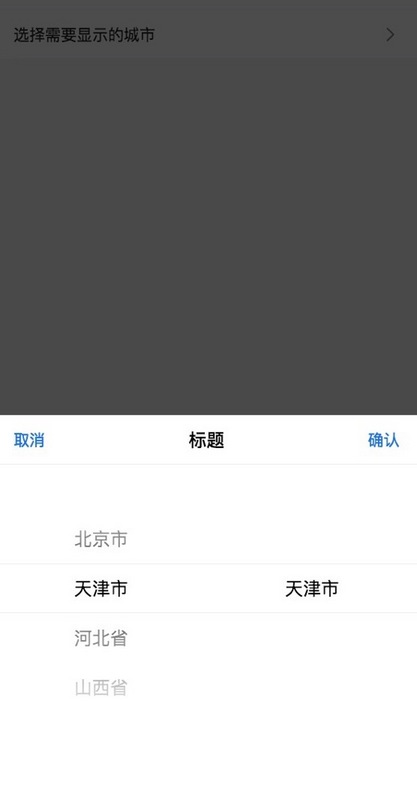
上述就是小编为大家分享的vant Area组件如何在vue项目中使用了,如果刚好有类似的疑惑,不妨参照上述分析进行理解。如果想知道更多相关知识,欢迎关注亿速云行业资讯频道。
免责声明:本站发布的内容(图片、视频和文字)以原创、转载和分享为主,文章观点不代表本网站立场,如果涉及侵权请联系站长邮箱:is@yisu.com进行举报,并提供相关证据,一经查实,将立刻删除涉嫌侵权内容。